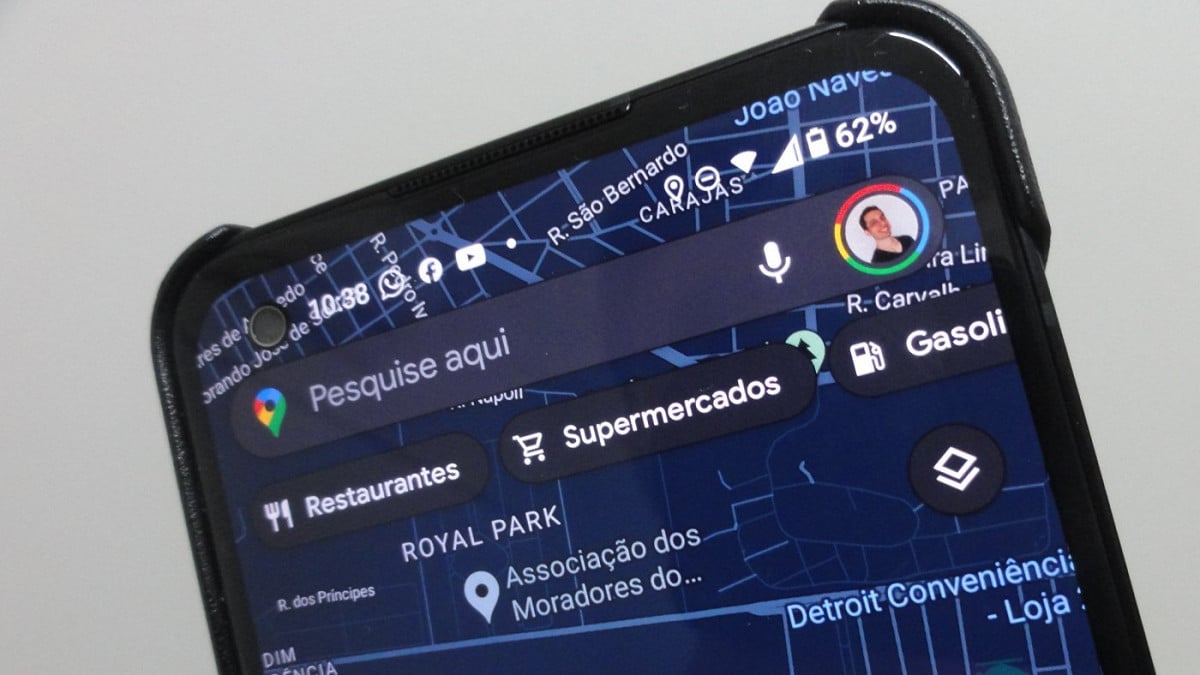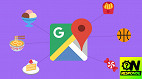Notou que o Google Maps nûÈo estûÀ exibindo sua localizaûÏûÈo exata no mapa? Isso quer dizer que o aplicativo precisa da realizaûÏûÈo de uma calibraûÏûÈo para ser mais preciso ao mostrar onde vocûˆ estûÀ. Desta forma, vocûˆ errarûÀ menos ao realizar um trajeto, evitando que acesse a rua ou avenida errada. Nese artigo, veja um tutorial com o passo a passo para calibrar o GPS no app Google Maps para celulares Android.
Como calibrar o GPS no Google Maps para uma maior precisûÈo
Tempo necessûÀrio: 3 minutos
Abra o Google Maps para Android e selecione o sûÙmbolo de cûÙrculo envolto por uma mira, localizado embaixo no canto direito da tela.
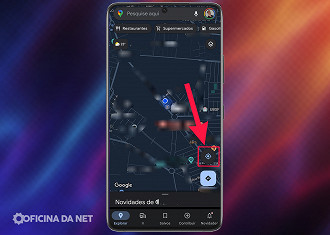
Toque no ponto azul claro envolto por uma linha branca, que ûˋ onde o Google Maps estûÀ apontando que vocûˆ estûÀ.
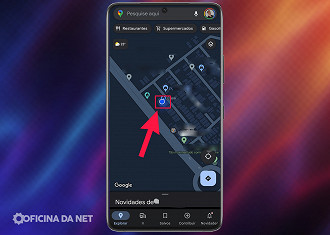
Selecione o botûÈo "Calibrar".
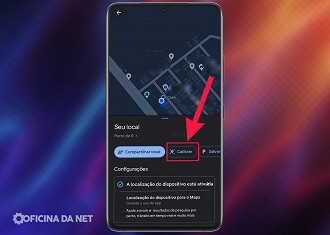
SerûÀ solicitado o uso da cûÂmera do seu celular. Toque no botûÈo "Prû°xima".
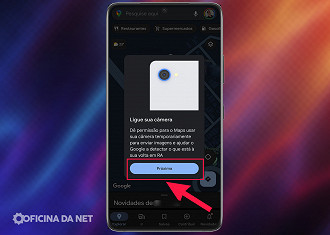
AparecerûÀ um aviso alertando vocûˆ sobre as leis de trûÂnsito, para evitar que aconteûÏa algum acidente quando vocûˆ se deslocar na rua. Selecione o botûÈo "Iniciar".
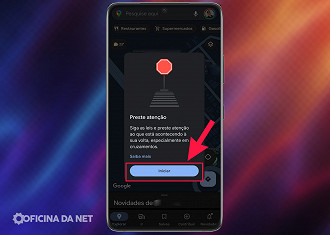
O aplicativo tentarûÀ identificar os elementos captados pela cûÂmera do celular. Mas caso nûÈo queira usar este recurso para calibrar o GPS no Google Maps, saiba que hûÀ outra forma e para isso, basta esperar algum tempo atûˋ que apareûÏa uma mensagem.
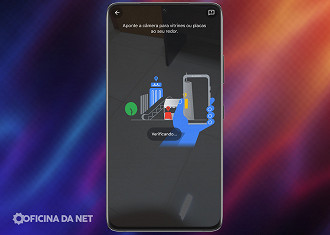
Se vocûˆ nûÈo estiver na rua, o Google Maps irûÀ exibir uma mensagem de falha para a realizaûÏûÈo da calibraûÏûÈo usando o recurso Live View. Toque em "Usar a bû¤ssola", caso nûÈo queira utilizar a cûÂmera do celular para calibrar o GPS no Google Maps.
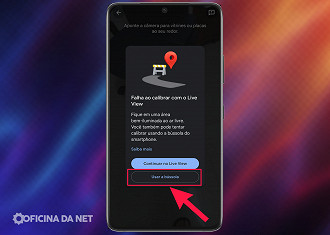
Conforme ûˋ dito na mensagem que aparece agora na tela, vocûˆ deverûÀ movimentar o celular desenhando um "8" no ar. Depois de fazer isso, basta selecionar o botûÈo ãConcluûÙdoã.
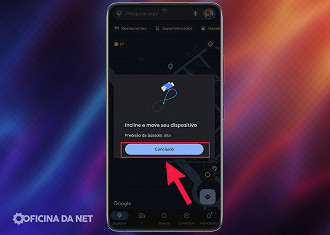
Pronto, talvez agora a precisûÈo da sua localizaûÏûÈo feita pelo Google Maps possa ter ficado melhor. Desta forma, vocûˆ errarûÀ menos ao realizar um trajeto, evitando que acesse a rua ou avenida errada.
O que achou deste tutorial? Comente abaixo e compartilhe conosco a sua opiniûÈo!